Mine 3 beste tips for engasjerende nettmøter

Du har ikke kontroll over deltakerne i et nettmøte
Selvfølgelig skulle jeg ha fulgt med, men den som presenterer har også et ansvar for å engasjere med møtedeltakerne. Dette er lettere i et møterom der du kan ha “kontroll” over deltakerne og spørsmål kommer gjerne uoppfordret.
Har du opplevd at du har presentert noe i et nettmøte, og så sier du ut i lufta “er det noen som har spørsmål?” ….. Ingenting! Helt tyst! De hadde kanskje spørsmål, men var bare ikke komfortable med å ta ordet i nettmøtet. Jo flere deltakere, jo stillere er det. Det jeg fant ut var at jeg kunne få frem spørsmål ved å la deltakerne skrive dem på i Skype for Business. Det hadde ingen problem med å gjøre. I tillegg brukte jeg undersøkelser. En liten quiz, eller en undersøkelse for å lodde stemningen gjør at alle må ha hodet i møter og gjøre noe. Det skaper engasjement.
Nettmøter er ikke som møter i et møterom
Vi må innse at møter på nett er forskjellig fra å samles i et møterom. De er ikke nødvendigvis dårligere, de kan til og med være mer effektive. Men det går ikke av seg selv. Det krever forberedelse og særlig å tenke gjennom hvordan du skal engasjere med deltakerne. Her er mine tre beste tips for å engasjere med møtedeltakerne og få nettmøter alle er mye mer fornøyd med.
1 – Bruk web-kamera – alltid!
Man blir ofte anbefalt å bruke video slik at man får bedre kontakt og kan oppfatte andres ansiktsuttrykk og reaksjoner. Men deltar du i et Skype for Business eller Teams-møte ser du vanligvis bare et lite frimerkebilde av andre. Det gir ikke så veldig mye rom for å tolke dette. Klart det er hyggelig å ha et ansikt i møtet, men hovedårsaken til at jeg alltid insisterer på å bruke Web-cam i mine møter er styrket selvdisiplin. Jeg vet at når jeg er på video kan andre se meg. Da er det lettere for meg å holde konsentrasjonen i møtet. Jeg vet også at det er lett synlig om jeg blir borte, fikler med telefonen eller behandler epost.
2 – Engasjer møtedeltakerne med å gi dem en tusj hver til møtets whiteboard
Skype for Business og Teams har fantastiske verktøy for å engasjere med deltakerne. Jeg har ikke et eneste møte der jeg ikke bruker tavlefunksjonen som tilsvarer møterommets whiteboard. Mange synes det er ukomfortabelt å ta ordet i nettmøter, men setter jeg opp en tavle hiver alle seg frempå og skriver eller tegner på denne.

Dette gjør du for å bruke tavlen i Skype for Business
Det er synd at noen av de beste mulighetene for engasjement i Skype er skjult. Men når du først har funnet dem kommer du alltid til å ville bruke dem.
Velg deleknappen i Skypemøtet, Mer … og Tavle. Du kommer til å overraske alle deltakerne og dere kommer til å ha et mye bedre møte. Jeg brukte alltid tavle i mine avdelingsmøter for å innhente nyttig informasjon fra hele teamet. Det blir som en runde rundt bordet, og det tar bare to minutter. Tavlen lagres i møtet og etter møtet kan du hente ut innholdet og bruke innspillene videre.
Her er et eksempel på en tavle i ett av mine månedsmøter med mitt Microsoft team. Etter møtet kan jeg gå inn og hente ut teksten fra tavlen og bruke innspillene fra alle deltakerne videre i vårt arbeid.
Dette gjør du for å bruke tavlen i Teams
I Teams finner du tavlen når du velger deleknappen i Teams-møtet. Foreløpig kan du bare tegne, eller skrive med håndskrift her, men om du installerer Microsoft Whiteboard på PC eller iPad kan du både skrive tekst og få mange flere avanserte muligheter.

3 – Lag en quiz, avstemning, eller lodd stemningen med en undersøkelse
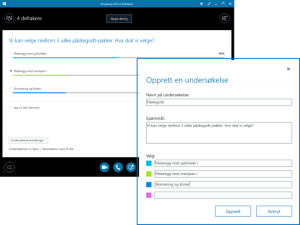 Teamet mitt i Microsoft visste at de måtte følge godt med i møtet for plutselig kunne jeg sette opp en liten quiz, eller be dem om gi innspill på alternative løsninger vi diskuterte. Da laget jeg en undersøkelse som alle kunne svare på fra sin PC. Har du Skype for Business lager du en undersøkelse samme sted som du starter en tavle som vist over. Velg Undersøkelse, skriv inn ditt spørsmål og alternative svar. Du kan lage den på forhånd, eller der og da.
Teamet mitt i Microsoft visste at de måtte følge godt med i møtet for plutselig kunne jeg sette opp en liten quiz, eller be dem om gi innspill på alternative løsninger vi diskuterte. Da laget jeg en undersøkelse som alle kunne svare på fra sin PC. Har du Skype for Business lager du en undersøkelse samme sted som du starter en tavle som vist over. Velg Undersøkelse, skriv inn ditt spørsmål og alternative svar. Du kan lage den på forhånd, eller der og da.
Dette gjør du for å lage en undersøkelse i Teams
 Mens Skype for business har en egen undersøkelsesfunksjon benytter vi Microsoft Forms for å lage undersøkelser. Forms kan brukes til å lage ganske avanserte undersøkelser som kan integreres i Teams. I Teams-møte bruker vi en enkel Forms-oppretting i møtechaten. Der er det raskt å opprette enkle undersøkelser. Du kan gjøre det før møtet, eller mens møtet pågår.
Mens Skype for business har en egen undersøkelsesfunksjon benytter vi Microsoft Forms for å lage undersøkelser. Forms kan brukes til å lage ganske avanserte undersøkelser som kan integreres i Teams. I Teams-møte bruker vi en enkel Forms-oppretting i møtechaten. Der er det raskt å opprette enkle undersøkelser. Du kan gjøre det før møtet, eller mens møtet pågår.
Kom raskt frem til bedre nettmøter
Mulighetene vist her er et lite utdrag fra de to workshopene Smart samarbeid på kryss og tvers med Skype for Business og Smarte møter med Teams
Workshopene holdes bedriftsinternt med på egen PC og kan ha inntil 20 deltakere.
 Skrevet av Bjørn Hopland (daglig leder, Smart Endring AS) Bjørn er gjesteblogger her på KontorTek.no, samt samarbeidspartner ifm kurs og opplæring innen Microsoft Office365, OneNote, Teams etc
Skrevet av Bjørn Hopland (daglig leder, Smart Endring AS) Bjørn er gjesteblogger her på KontorTek.no, samt samarbeidspartner ifm kurs og opplæring innen Microsoft Office365, OneNote, Teams etc 


